Yuav Paub
- Activate Siri: Nias + tuav digital crown ntawm sab saib, tap screen + say " Hey Siri , "los tsa dab teg + " Hey Siri."
- Call: Hais " Call [sib cuag " or " Call [sib cuag] tom tsev." Text: Hais " Send [hu] a text."
- Directions: Hais " Get directions to [location]." Reminders: Say " Remind me about [event] at [time]. "
Kab lus no piav qhia yuav ua li cas siv Siri ntawm Apple Watch Series 3 txog Series 5.
Yuav ua li cas hais lus rau Siri nrog koj lub Apple Watch
Ua ntej pib, xyuas kom Siri tau teeb tsa ntawm koj lub Apple Watch. Siri tos koj los hais lus txib ua ntej teb, tso cai rau koj ua tiav cov haujlwm zoo li tsis siv tes.
Nws muaj peb txoj hauv kev los ua rau Siri hais kom ua, nyob ntawm koj qhov kev nyiam:
- Nias thiab tuav lub Digital Crown ntawm sab ntawm Apple Watch.
- Caws qhov screen thiab hais Hey Siri.
- tsa koj lub dab teg thiab hais Hey Siri.
Koj tuaj yeem teeb tsa koj lub ntsej muag Apple Watch rau Siri lub ntsej muag kom paub tseeb tias Siri muaj nyob txhua lub sijhawm.
kab hauv qab
Siri tuaj yeem ua haujlwm feem ntau uas koj lub iPhone tuaj yeem ua yam tsis tas yuav tsum muaj kev tswj hwm tes. Nov yog ib daim ntawv teev npe ntawm kaum zoo Siri cov lus txib uas koj tuaj yeem pib siv hnub no.
Hu rau tus xov tooj
Ib qho ntawm cov haujlwm tshaj plaws ua nrog Apple Watch yog hu xov tooj yooj yim. Nrog kev pab los ntawm Siri, koj tuaj yeem ua rau nws tshwm sim ntawm koj lub Apple Watch. Txhua yam koj yuav tsum ua yog qhia tus lej twg lossis hu rau Siri yuav tsum hu. Pib Siri thiab hais Call [sib cuag] tom tsev.
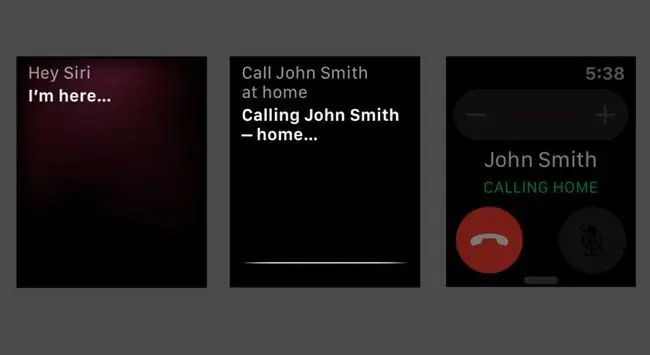
Send a Text
Xa ntawv yog qhov yooj yim Siri hais kom ua. Pib los ntawm kev qhib Siri, tom qab ntawd hais Xa [sib cuag] ib phau ntawv.
Siri tso cai rau koj saib ua ntej koj cov lus ua ntej nws xa. Yog tias koj tsis xav xa, xaiv Tsis txhob xa. Txwv tsis pub, qhia Siri kom xa koj cov lus.
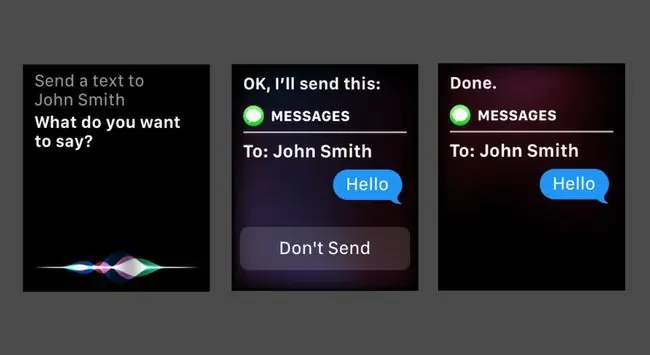
Tsuas muaj tus xov tooj? Koj tuaj yeem xa ntawv mus rau cov lej tshwj xeeb. Hais Xa ntawv rau 1234567.
Tau qhov taw qhia
Xav nrhiav qhov ze tshaj plaws Starbucks? Siri tuaj yeem pab koj nrog cov lus qhia mus rau txhua qhov chaw koj xav mus. Tua tawm Siri thiab hais Tau cov lus qhia rau [qhov chaw.
Siri hais kom koj xaiv los ntawm cov npe ntawm cov chaw nyob ze koj. Xaiv ib qho ntawm cov npe, thiab Siri qhia cov lus qhia ntawm koj lub moos thiab koj iPhone.
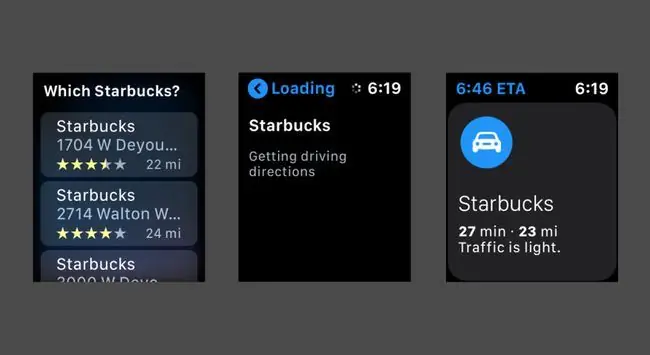
Yog Siri paub koj qhov chaw nyob, hais Cia kuv mus tsev, thiab Siri yuav pib qhia.
Create a Reminder
Yog tias koj xav tau ntxiv ib yam dab tsi rau hauv daim ntawv teev khoom noj thiab koj tsis muaj tus cwj mem, lossis koj xav kom Siri ceeb toom koj txog kev teem caij tus kws kho mob tuaj, siv Siri los tsim kev ceeb toom.
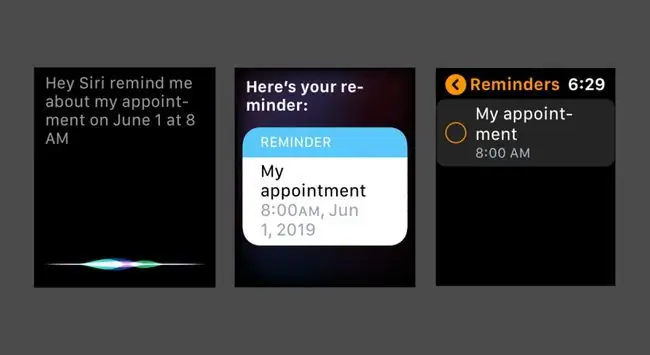
Qhia Siri qhov koj xav kom nco qab txog ntawm hnub thiab sijhawm tshwj xeeb. Koj yuav pom koj cov lus ceeb toom hauv Reminders app ntawm koj Apple Watch thiab ntawm koj iPhone. Siri tseem xa ntawv ceeb toom rau koj thaum nws txog sijhawm.
Txhawm rau teeb tsa kev ceeb toom, tso Siri thiab hais Remind me about [event or item] at [time].
Ua Haujlwm
Thaum koj npaj tau koj qhov kev tawm dag zog, Siri tuaj yeem pab los ntawm kev pib ua haujlwm tshiab los taug qab koj qhov kev ua tiav. Hais mus taug kev peb mais, lossis lwm yam haujlwm.
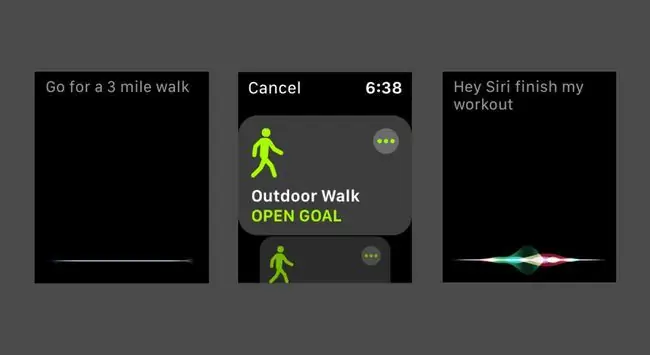
Nco ntsoov qhia Siri raws nraim qhov koj xav ua. Siri qhib Workout los taug qab koj taug kev lossis kev tawm dag zog. Thaum koj ua tiav, hais Finish my workout.
Tig rau lub dav hlau hom
Thaum koj caij dav hlau lossis tsis xav kom muaj kev cuam tshuam, nug Siri kom qhib hom dav hlau. Hais Tig lub dav hlau hom.
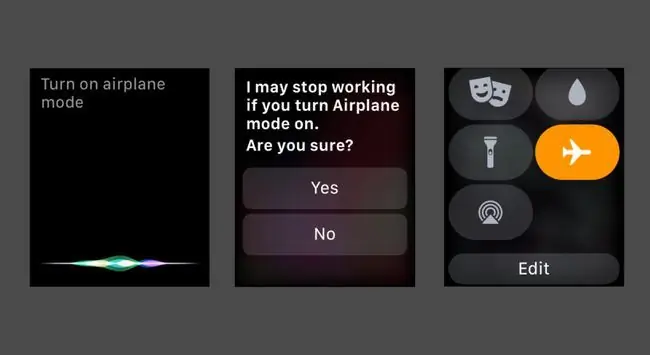
Tom qab koj qhib hom dav hlau, koj siv tsis tau Siri kom txog thaum koj tua nws tus kheej.
Tau teb
Yog koj xav paub ntau npaum li cas nws mus rau New York lossis tsis nco qab pes tsawg hnub nyob rau lub Rau Hli, siv Siri kom tau txais cov lus teb sai. Nug Siri ib lo lus nug, xws li:
- Lub sijhawm twg yog New York?
- Puas muaj pes tsawg khob hauv ib nkas loos?
- Vim li cas lub ntuj xiav?
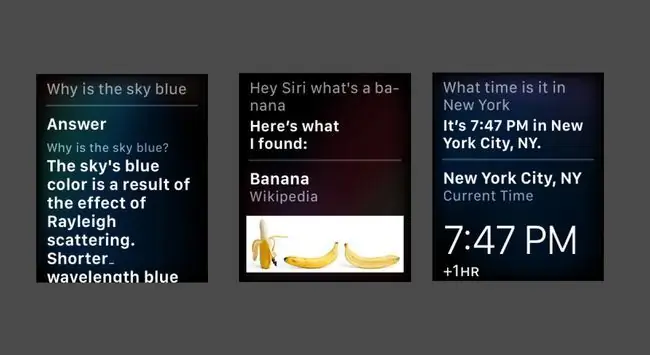
Siri siv cov ntaub ntawv pom hauv online thiab ntawm koj lub Apple Watch los teb koj cov lus nug. Yog li, koj tuaj yeem nug Siri tus kheej cov lus nug, xws li thaum koj lub rooj sib tham tom ntej no.
Tig ib npib
Txhawm rau pab ua qee qhov kev txiav txim siab nyuaj tshaj plaws hauv lub neej, koj tuaj yeem hais kom Siri tig ib npib. Hais Flip ib npib, thiab Siri muab 50-50 teb-taub taub hau lossis tails. Tsis xav tau npib!
Yog koj tsis nyiam qhov tshwm sim, thov Siri tig dua.
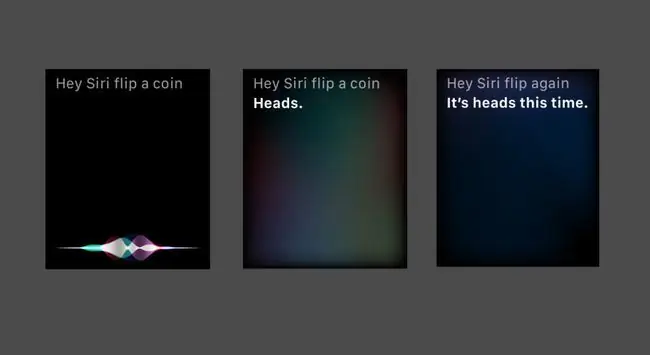
Set an Alarm
Siri yog qhov zoo rau kev teeb tsa lub tswb ntawm koj lub Apple Watch, suav nrog hnub thiab sijhawm uas koj xav kom lub tswb raug teeb tsa. Hais Teem lub tswb rau [hnub] ntawm [time], thiab Siri teeb tsa lub tswb rau koj.
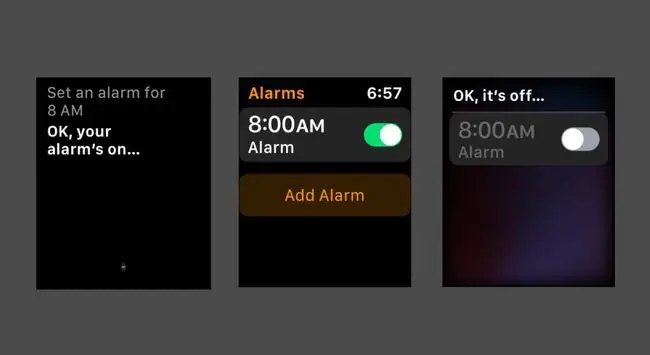
Yog tias koj xav rho tawm lub tswb, qhia Siri kom tua nws.
Nrhiav cov duab
Muaj ntau yam laj thawj vim li cas koj thiaj xav pom cov duab ntawm kev mus. Piv txwv li, tej zaum koj yuav xav paub seb lub teb chaws tus chij zoo li cas. Lossis, tej zaum koj xav mus saib cov duab los ntawm qhov xwm txheej tsis ntev los no.
Txawm li cas los xij, qhia Siri kom nrhiav cov duab rau koj. Hais, piv txwv li, Qhia kuv cov duab los ntawm Met Gala, lossis Qhia kuv cov duab ntawm Ltalis.
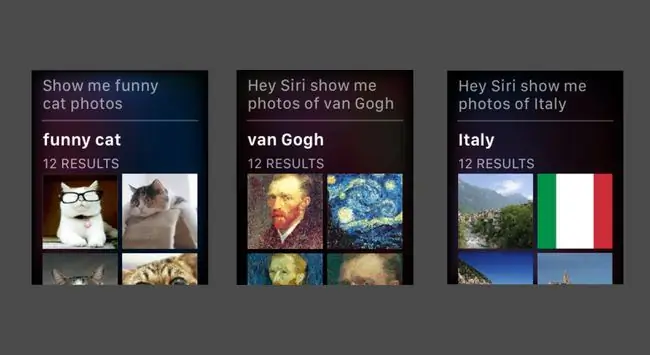
Xav nrhiav koj cov duab? Qhia Siri kom qhib koj cov duab lossis qhib ib qho album.






